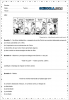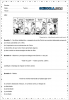
Einige Aktionen, die regelmäßig auf Computern ausgeführt werden, verringern die Prozessor- und Speicherressourcen und verlangsamen den PC. Übertriebene Personalisierung und die Ausführung von Anwendungen im Hintergrund sind einige Beispiele für Praktiken, die das Benutzererlebnis verschlechtern können.
Die gute Nachricht ist, dass die Behebung dieser Probleme einfach ist: Durch die Optimierung einiger Einstellungen können Sie Ihren Computer effizienter und schneller machen.
Mehr sehen
Seien Sie vorsichtig beim Online-Kauf! Procon veröffentlicht eine Liste mit mehr als 80 Standorten…
Nie wieder schält sich eine Banane; Erfahren Sie, wie Sie sie in Ihrem… nutzen können.
Lesen Sie daher diesen Artikel, um weitere Informationen zu Aktionen zu erhalten, die Ihren PC verlangsamen.
Weiterlesen: Was Sie tun können (und sollten), um nicht von WhatsApp gesperrt zu werden
Ein langsamer Computer ist nicht nur stressig, er kann auch für einige Komplikationen bei Aktionen verantwortlich sein, die auf Dateien, das Internet und andere gerichtet sind. Allerdings erleben viele Menschen dieses Problem und wissen nicht, was die Ursache dafür sein könnte, dass ihr PC langsamer wird.
Vor diesem Hintergrund finden Sie hier einige Maßnahmen, die die Leistung Ihres Computers beeinträchtigen können.
1. Hintergrund-Apps
In der Regel können einige PC-Dienste und -Anwendungen auch dann ausgeführt werden, wenn sie nicht verwendet werden. Dies beansprucht Hardwareressourcen, verbraucht mehr Strom und trägt dazu bei, dass Windows langsamer läuft. Die Lösung besteht also darin, Ihre Kapazität zu begrenzen.
Öffnen Sie dazu die Einstellungen Ihres Computers und suchen Sie über die Suchfunktion nach „Hintergrund-Apps“. Danach deaktivieren Sie einfach die Funktion, die die Ausführung von Hintergrund-Apps ermöglicht.
2. schwere Anwendungen
Es ist üblich, dass auf einem Computer installierte Anwendungen automatisch geladen werden, wenn das Gerät angeschlossen wird. Wenn jedoch viele Programme automatisch starten, kann es zu einer Überlastung des Systems kommen.
Um das Problem zu lösen, öffnen Sie einfach den Task-Manager und wählen Sie „Startup“ aus dem Menü. Um eine Software zu deaktivieren, klicken Sie mit der rechten Maustaste daneben und wählen Sie „Deaktivieren“.
3. Computergrafiken und Sounds
Benutzer optimieren häufig Windows, um der Benutzeroberfläche des Betriebssystems eine persönliche Note zu verleihen. Allerdings kann eine übermäßige Anpassung einen Computer verlangsamen, insbesondere wenn externe Programme verwendet werden.
Sie können nicht nur auf die Anpassungsoptionen von Drittanbieterprogrammen verzichten, sondern auch zu den Einstellungen gehen Wählen Sie „Grafikeinstellungen“ aus und lassen Sie Windows entscheiden, welche Grafiken auf Ihrem Computer angezeigt werden sollen am besten.